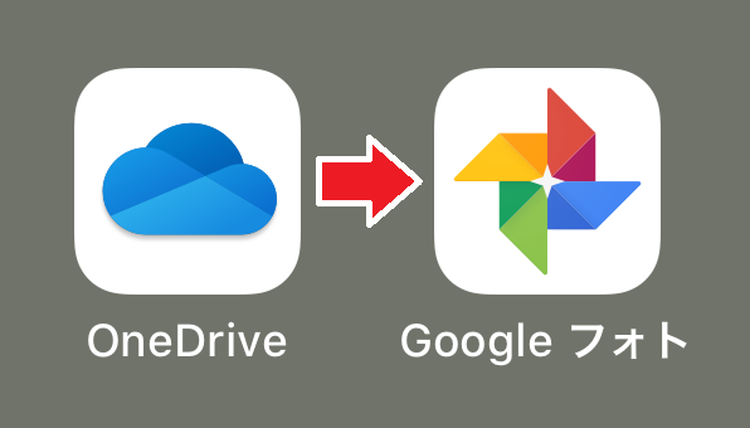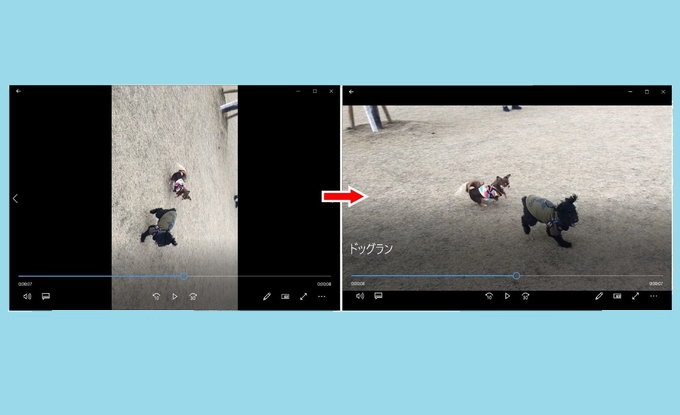iPhoneで撮影した写真をiPhoneに保存しているとどんどんストレージを圧迫していくので、クラウドに保存するようにしています。
これまではOneDriveに保存していましたが、Googleフォトなら容量無制限で保存できるということで乗り換えてみることにしました。
OneDriveからGoogleフォトに写真を移動する
まずパソコンでOneDriveに保存してある写真のファイルをGoogleフォトに移動します。
タスクトレイのOneDriveのアイコンをクリックします。
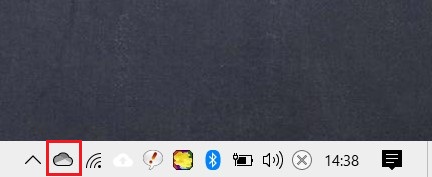
メニューが表示されるので「フォルダを開く」をクリックします。
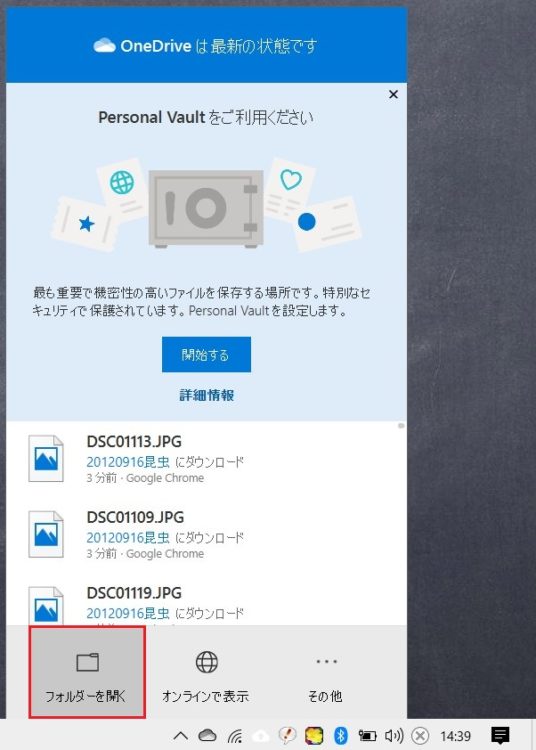
OneDriveフォルダが開きます。「画像(OneDrive)」フォルダの中に「カメラロール」フォルダがあります。
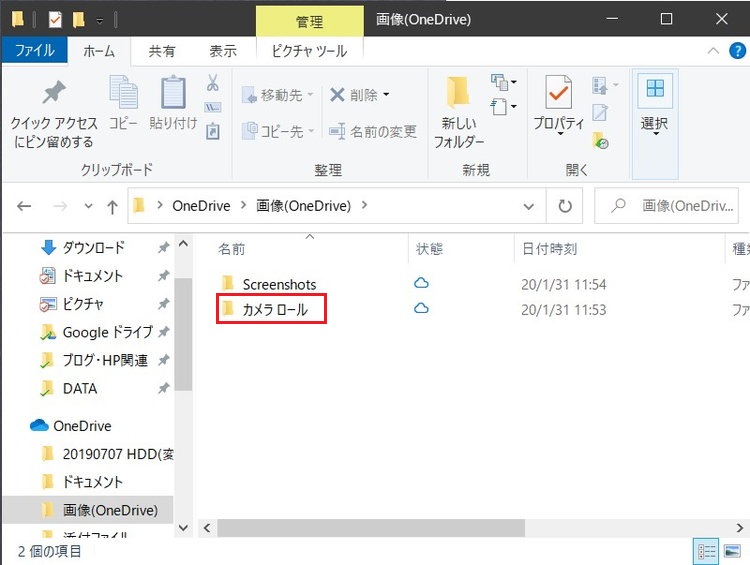
次にGoogleフォトにアクセスします。
Googleの検索画面の右上の赤枠で囲んだ部分をクリックします。
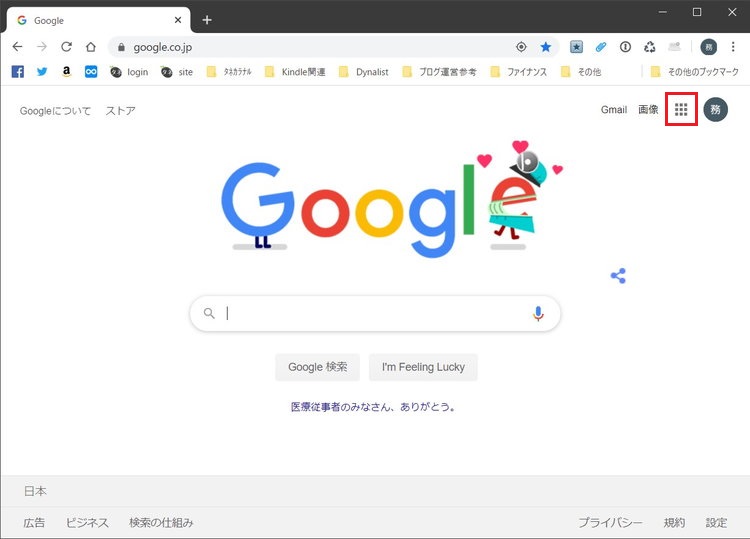
アプリの一覧にある「フォト」をクリックします。
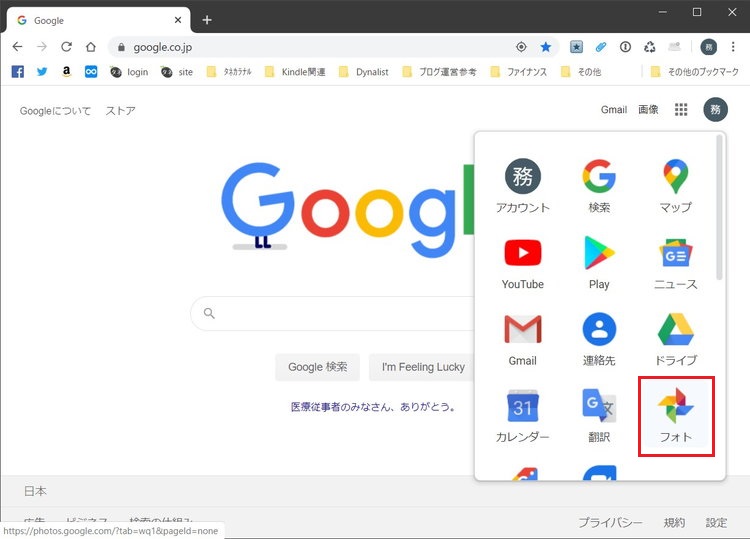
フォトが開いたら先ほど開いておいた「カメラロール」フォルダを画面上にドラッグ & ドロップします。これで写真のファイルがGoogleフォトにアップロードされます。
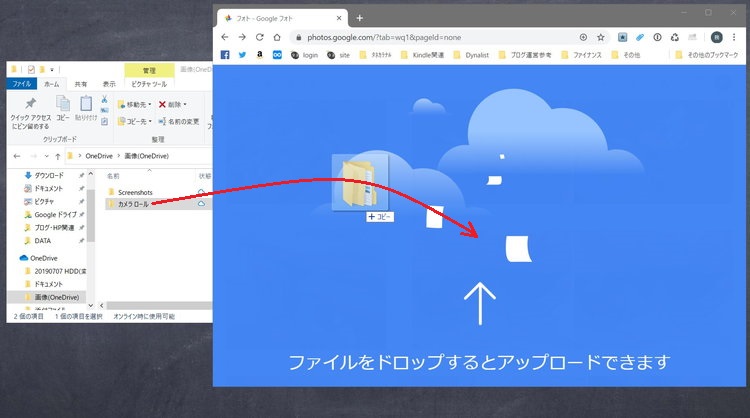
iPhoneのGoogleフォトアプリを設定する
iPhoneで撮影した写真が自動的にGoogleフォトにアップロードされるように設定します。
GoogleフォトアプリをiPhoneにインストールすると次のように表示されるので、「〇〇さんとしてバックアップ」をクリックします。
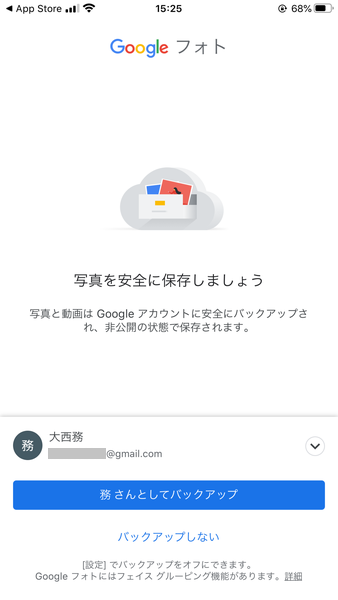
バックアップの設定の画面になるので「高画質(無料、容量無制限)」を選択して「確認」をクリックします。
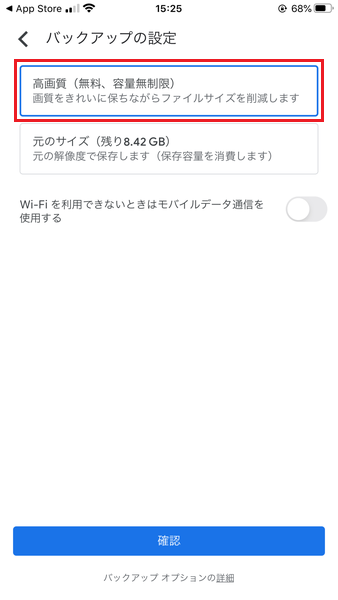
これでiPhoneで撮影した写真が自動的にGoogleフォトにアップロードされるように設定できました。
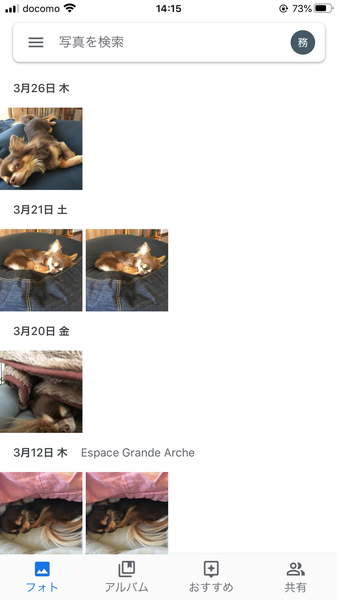
まとめ
Googleフォトに無料、容量無制限で写真をアップロードすると圧縮された写真が保存されますが、見た目ではほとんど見わけがつきません。
容量を気にせずいくらでも保存できるのがすごく便利ですね。